Şifreleme, veri erişimi sırasında verilerinizi şifreleyen ve şifresini çözen bir Microsoft Windows Hizmetidir. Bu şekilde, verilerin şifrelenmesiyle güvenliği sağlanır, böylece bir bilgisayar korsanı verileri çalsa bile deşifre edemez. Bununla birlikte, kullanıcılar, Kriptografik Hizmetler, yüksek disk ve CPU kullanımına neden oluyor, bu da bilgisayarlarının performansını engelliyor. Bu eğitimde, bu sorunu nasıl çözeceğimizi ayrıntılı olarak tartışacağız.

Şifreleme Hizmeti ne yapar?
Şifreleme Hizmeti, depolama alanındaki verileri şifreleyen ve şifresini çözen yasal bir Windows işletim sistemi işlemidir. Verilerin gizliliğini korumak ve çalınmasını önlemek için kullanılır. Bu nedenle, hizmet etkinleştirildiğinde, bir bilgisayar korsanı verilerinizi çalsa bile, şifreli olduğu için şifresini çözmeleri kolay olmayacaktır.
Üç yönetim hizmeti sağlar: Windows dosyalarının imzalarını onaylayan ve yeni programların yüklenmesine izin veren Katalog Veritabanı Hizmeti; Bu bilgisayardan Güvenilir Kök Sertifika Yetkilisi sertifikaları ekleyen ve kaldıran Korumalı Kök Hizmeti; ve kök sertifikaları Windows Update'ten alan ve SSL gibi senaryoları etkinleştiren Otomatik Kök Sertifika Güncelleme Hizmeti. Bu hizmet durdurulursa, bu yönetim hizmetleri düzgün çalışmayacaktır. Bu hizmet devre dışı bırakılırsa, açıkça ona bağlı olan hizmetler başlatılamaz.
Kriptografik Hizmet yüksek Disk veya CPU kullanımını düzeltin
Yüksek CPU kullanımı ve yüksek disk kullanımının birçok nedeni olabilir. Sizin için bu soruna Şifreleme Hizmeti neden oluyorsa, aşağıdaki çözümleri kullanın:
- Sistem dosyalarınızı onarın
- catroot2 klasörünü sıfırlayın
- Kötü Amaçlı Yazılım ve Virüs Taraması
- Şifreleme Hizmetlerini Yeniden Başlatın veya Geçici Olarak Devre Dışı Bırakın
- Temiz Önyükleme Durumunda sorun giderin.
Çözümlerden ayrıntılı olarak bahsedelim ve bunları nasıl uygulayabileceğinizi görelim.
1] Sistem dosyalarınızı onarın
Windows sistem dosyalarınızı onarın , başlamak için. Bu, bozuk işletim sistemi dosyalarını olası bir neden olarak ortadan kaldıracaktır.
2] catroot2 klasörünü sıfırlayın
Şifreleme hizmeti, %windir%\System32\catroot2\edb.log Güncelleme işlemi için dosya. catroot2 klasörünün içeriğini sıfırlama veya silme bu sorunu çözdüğü bilinmektedir.
UÇ : Taşınabilir ücretsiz yazılımımız FixWin bunu ve diğer birçok Windows ayarını veya işlevini tek bir tıklamayla sıfırlamanıza olanak tanır.
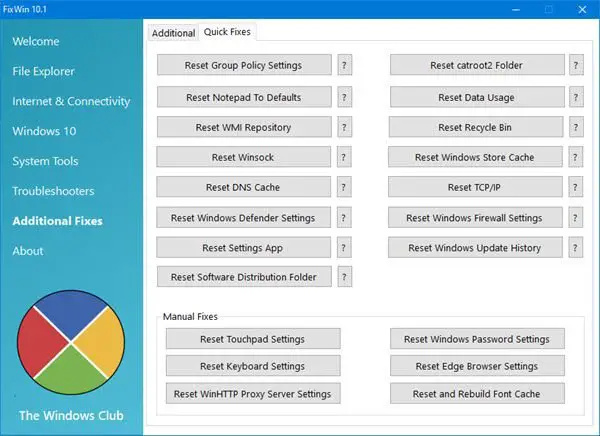
easyus todo yedekleme pencereleri 10
3] Kötü Amaçlı Yazılım ve virüs taraması yapın
Virüslerin gerçek bir süreci tetiklemesi veya gerçek bir süreç gibi görünerek sisteminize zarar vermesi alışılmadık bir durum değildir. Bu hizmetin yasal exe dosyasının yolu:
C:\WINDOWS\system32\svchost.exe -k NetworkService -p
Başka bir yerde bulunuyorsa, kötü amaçlı yazılım olabilir.
Bu nedenle, güvende olmak için virüsten koruma yazılımınızı kullanarak bilgisayarınızı tarayın.
4] Şifreleme Hizmetini Yeniden Başlatın veya Geçici Olarak Devre Dışı Bırakın
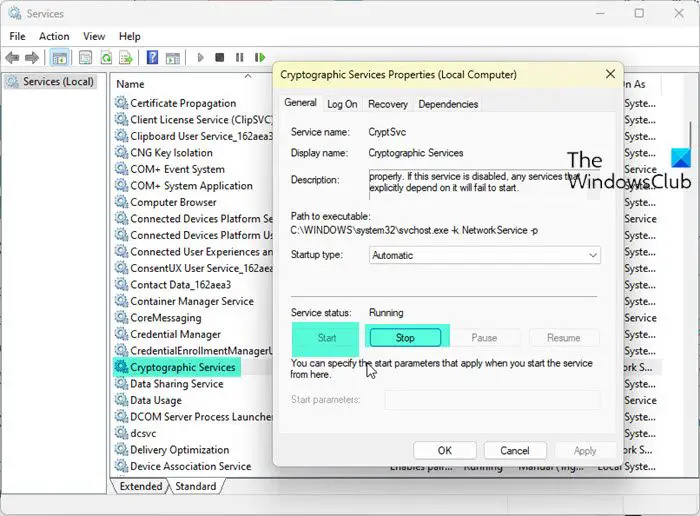
Şifreleme hizmetleri, verileri şifrelemek ve şifresini çözmek için algoritmalar kullanır ve bu, çok fazla kaynak tüketir.
Hizmeti yeniden başlatmanızı ve bunun yardımcı olup olmadığına bakmanızı öneririz.
- Çalıştır iletişim kutusunu açmak için Windows + R tuşlarına basın.
- Tip hizmetler.msc ve ardından Enter düğmesine basın.
- bulun Şifreleme Hizmeti ve sağ tıklayın ve ardından Özellikler'i seçin.
- Şimdi Durdur'a ve ardından Başlat düğmesine tıklayın.
size tavsiye ederiz yapamaz bu hizmeti devre dışı bırakın. Ancak dilerseniz, yardımcı olup olmadığını görmek için bunu geçici olarak yapabilirsiniz.
Düzeltmek: Windows Şifreleme Hizmeti Sağlayıcısı bir hata bildirdi
en iyi ücretsiz uzak masaüstü yazılımı
5] Temiz Önyükleme Durumunda Sorun Giderme
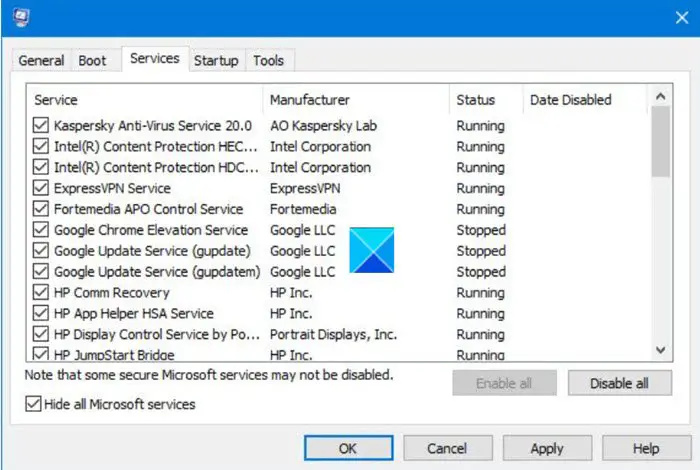
Temiz Önyükleme Durumunda, bilgisayar en az sayıda sürücü ve başlangıç programıyla başlar. Tüm üçüncü taraf uygulama işlemlerinin ve hizmetlerinin çalışması durdurulur ve bu şekilde soruna hangi işlemin neden olduğunu anlayabiliriz. Bu yüzden, Temiz Önyükleme gerçekleştirin ve mümkünse suçluyu manuel olarak belirlemeye çalışın.
Hangi uygulamanın suçlu olduğunu bulmak için işlemleri manuel olarak devre dışı bırakın/etkinleştirin. Soruna hangi hizmetin neden olduğunu öğrendikten sonra, onu devre dışı bırakın veya hizmetin ilişkili olduğu uygulamayı kaldırın.
Bu makalede belirtilen çözümleri kullanarak sorunu çözebileceğinizi umuyoruz.
Okumak: Windows Hata Bildirimi WerFault.exe yüksek CPU, Disk kullanımı
CPU ve disk kullanımım neden bu kadar yüksek?
Sisteminize bir virüs bulaştığı veya sistem dosyaları bozulduğundan CPU ve disk kullanımınız yüksektir. Bu durumda, ne zaman ne yapacağınızla ilgili kılavuzumuza göz atmanızı öneririz. CPU ve Disk kullanımı yüksektir .
Okumak: Windows'ta Search Indexer High Disk veya CPU kullanımını düzeltin .















